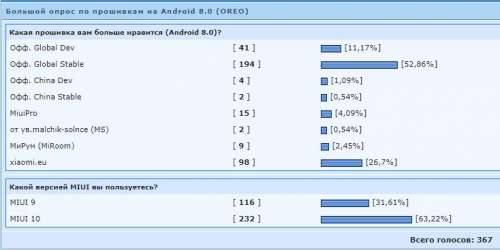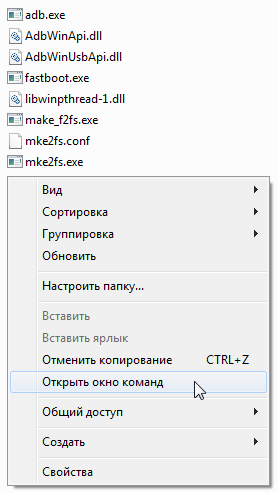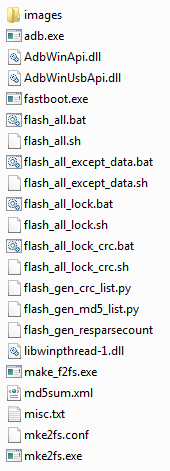Enable wi fi coverage extend feature что это
«Экстремальный режим» Wi-Fi на смартфонах Xiaomi + решение проблем с подключением к ПК
Прошивка MIUI смартфонов Xiaomi и других суббрендов производителя имеет множество настроек про которые многие никогда и не знали. Ряд пунктов меню отвечает за работу аппарата в фоновом режиме, повышение стабильности подключений и скорости передачи данных. Сегодня я расскажу про «Экстремальный режим» работы Wifi с целью улучшения cтабильности подключения сети и повышения скорости передачи данных для активного приложения. Также поведаю возможные причины неполадок подключения смартфона Xiaomi к ПК и пути их решения.
Для начала удостоверимся, что у нас одинаковые версии ПО, ведь названия пунктов меню или их присутствие в настройках впринципе может отличаться. Для примера «Экстремального режима „использую смартфон Redmi Note 8, версия ОС — MIUI Global 12.0.5. Для подключения к ПК — смартфон Poco M3 Pro MIUI Global 12.0.8.
Что такое “экстремальный режим» на MIUI и как его включить
«Экстремальный режим» работает только при подключении по Wifi и нужен для приоритизации возможностей сети для активного в данный момент времени приложения. В случае, когда у вас запущено множество приложений, которые требуют подключения к сети — приоритет будет отдавать тому, которым вы пользуетесь прямо сейчас. В каких случаях есть такая потребность?
Например, если Вы играете в «танчики», то стабильность подключения к сети и высокая скорость передачи данных для Вас жизненно необходимы. Данная настройка повысит стабильность подключения и позволит избежать залипаний картинки во время игры. Или же Вы совершаете какую-нибудь важную финансовую операцию, а Wifi-сигнал совсем слабенький. В этих случаях Ваш смартфон сделает все возможное (в рамках своих сил конечно), чтобы у Вас прошло все гладко.
Почему Ваш смартфон Xiaomi не распознается при подключении к ПК
В скором будущем из смартфонов исчезнут физические разъемы, по крайней мере есть предпосылки так думать. Беспроводные зарядки становятся все «быстрее» и такую возможность получает все больше аппаратов. К тому же отсутствие лишних разъемов в корпусе позволит инженерам использовать освободившееся место в корпусе для чего-то другого. Но речь сейчас не об этом.
Облачные хранилища сейчас очень популярны и многие пользователи даже никогда не соединяли по кабелю смартфон с ПК. Но частенько встречались случаи, когда вдруг появлялась такая необходимость, но оказывалось, что ПК вообще не видит память смартфона. Я расскажу про возможные причины и способы устранения неполадок для смартфонов Xiaomi. В сервисный центр сразу бежать точно не стоит, ведь можно решить этот вопрос самостоятельно: возможны как аппаратные проблемы, так и программные.
1) Проверьте работу разъемов и кабелей. Вставьте кабель в другой USB-порт, перед этим желательно достав все кабели из других USB-разъемов. Теперь работает? Значит проблема была в порте USB. Если все равно не работает, попробуйте заменить кабель.
2) Может на смартфоне не включен режим передачи данных? При подключении автоматом включается режим зарядки, а не передачи данных. В таком случае разблокируйте, подключенный кабелем, смартфон и опустите шторку уведомлений. Видите уведомление про зарядку? Тапните по нему и выберите режим «Передача данных». После этого действия на ПК должно появится всплывающее окно с возможностью открыть диск смартфона.
3) Возможно у Вас нет нужных драйверов. На компьютере перейдите в Диспетчер устройств (можно найти через поиск в меню Пуск), затем открываем «Переносные устройства», где Вы увидите название своего смартфона. Кликните по нему правой кнопкой мыши и выберите пункт «Обновить драйверы». Далее «Автоматическая установка драйверов» и ждем окончания установки. Достаем кабель и вставляем снова. Проблема может быть решена. Если же в автоматическом режиме драйвера не находятся, то их можно установить вручную. Драйвера для Вашего смартфона можно найти на форуме 4PDA.
4) Еще одна возможная причина — неверные настройки ПК. Для проверки следует провести диагностику соединения. Перейдите: «Панель управления» — «Устройства и принтеры».
В списке подключенных устройств находим Ваш смартфон Xiaomi. Кликаем правой кнопкой мыши — «Устранение неполадок». Ждем пока завершится процесс диагностики. Теперь стоит перезагрузить ПК и попробовать снова кабелем соединить смартфон с компьютером.
Надеюсь из этого найда Вы узнали что-то новое и, возможно, решили свою проблему.
Enable wi fi coverage extend feature что это
В теме нет куратора. Если в теме есть пользователь, желающий стать Куратором и соответствующий Требованиям для кандидатов, он может подать заявку, создав новую тему в разделе Хочу стать Куратором (предварительно изучив Правила и рекомендации для Кураторов).
До назначения куратора, по вопросам наполнения шапки, обращайтесь к модераторам раздела через кнопку 
Комплект прошивок и инструкций
Все инструкции написаны под разблокированный загрузчик!
r30.0.5
r29.0.6 Рекомендуется к использованию
r23.1 Поддержка XP
HashTab — утилита для проверки контрольной суммы файла
Прошивки с предустановленными GApps. Из языков — китайский, английский, русский, украинский и множество буржуйских.
Прошивки с предустановленными GApps. Из языков — китайский, английский, русский, украинский и множество буржуйских. Основное отличие от Global — предустановленный софт для локального рынка (Яндекс и т.п.) и более редкие обновления.
Прошивки с предустановленными китайскими приложениями и сервисами. Из языков — китайский и английский, русского нет.
«Конструктор» на базе сборок xiaomi.eu.
Выбираем необходимые параметры сборки и нажимаем Create ROM
Инструкции не пошаговые! Используем ту или иную в зависимости от потребностей, например:
* Загрузчик разблокирован, установлена прошивка через fastboot, нужно установить только рекавери — 3.1.1
* Загрузчик разблокирован, установлена прошивка через fastboot, нужно установить Magisk — 7.1.1
3. Переводим смартфон в режим fastboot (выключаем, зажимаем кнопки включения и громкости минус, после вибрации отпускаем кнопку включения и ждём появления картинки с зайцем). Подключаем его к ПК/ноутбуку
4. В папке с файлами adb/fastboot запускаем flash_all.bat
Использовать батник flash_all_lock.bat («прошить и заблокировать загрузчик») нельзя при установке официальной (Global/Russia) прошивки на китайскую версию смартфона
Использовать батник flash_all_lock.bat («прошить и заблокировать загрузчик») можно при переходе между официальными (Global/Russia) прошивками на глобальной версии смартфона
1. Качаем Platform-tools (adb/fastboot) (спойлер Утилиты и приложения ) и распаковываем содержимое архива в пустую папку на ПК/ноутбуке. Папку рекомендуется создать в корне локального диска и задать простое имя (например, 111)
2. Качаем архив и распаковываем его содержимое в папку с файлами adb/fastboot
3. Переводим смартфон в режим fastboot (выключаем, зажимаем кнопки включения и громкости минус, после вибрации отпускаем кнопку включения и ждём появления картинки с зайцем). Подключаем его к ПК/ноутбуку
4. В папке с файлами adb/fastboot запускаем flash_twrp.bat и дожидаемся запуска TWRP
Разрешаем модифицировать System, если об этом спрашивается при запуске TWRP!
Грабли вай фая: как не нужно настраивать беспроводную сеть
Давайте, наконец, побеседуем о сельхозинвентаре в беспроводных сетях. Ведь эту интересную тему так редко обсуждают! А ведь неопытных пользователей на пути настройки Wi-Fi связи подстерегает просто масса коварных «граблей». Осторожно, не наступите!
Чужой экспириенс. Или чуждый?
Поэтому всегда помните, чему учил великий дедушка Эйнштейн: «все относительно и зависит от точки зрения наблюдателя». Руководствуйтесь принципом «доверяй, но проверяй», и не ошибетесь. Ведь какова единственно верная настройка применительно к конфигурации вашего оборудования, можете установить только вы сами, проверив работу той или иной функции на практике. Учитывайте, что даже так называемое «общепринятое» или «общественное» мнение может быть ошибочным. Именно так когда-то было с пресловутым инцидентом с QoS, который якобы «отъедал» 20% пропускной способности компьютерной сети. И который все дружно кинулись отключать, потому что один «великий эксперт» из интернета совершенно неправильно понял разработчиков Microsoft, а у тех как обычно «не было времени объяснять». И куча человеко-часов труда была растрачена разными (и даже очень умными) людьми на абсолютно напрасное ковыряние в сетевых настройках. Признаться, и ваш покорный слуга согрешил с QoS по молодости лет. Прекрасное было время.
Так, быстренько прогоняем ностальгию! Ведь нам вообще в другую сторону: у нас пробежка по беспроводным граблям.
Гребемся в безопасности: уйма настроек, которые… Не нужны.
Помнится в статье, касающейся раздачи Wi-Fi с телевизора, я поддержал компанию LG в ее подходе к безопасности сети. Все возможности пользователя по настройке безопасности были ограничены единственной опцией смены пароля! И на самом gagadget, и на сайтах «спионеривших» данную статью, непременно находились мастера тонкой настройки безопасности, гневно осуждающие такой подход. Им, видите ли, подавай разнообразие настроек! Видимо в глубине души, где-то очень глубоко, эти люди чувствуют себя великими гуру-учителями дзен безопасности. Но нирвана заядлых настройщиков разрывается о суровую действительность реального мира.
Какие настройки безопасности предлагает нам Wi-Fi сеть? Это построение защиты в соответствии со стандартами WEP, WPA и WPA2 при использовании алгоритмов шифрования TKIP и AES.
Стандарты WPA имеют простой режим, он же WPA-Personal, он же Pre-Shared Key (WPA-PSK) и расширенный режим аутентификации, он же WPA-Enterprise.
Пробежимся по ним, лавируя между граблями. Метод защиты WEP (Wired Equivalent Privacy) вы можете использовать, только если хотите предоставить соседским мальчишкам реальный шанс опробовать свои силы во взломе беспроводных сетей. Если они талантливы – управятся за считанные минуты. Если очень ленивы – справятся за день, с перерывом на обед. Думаю, такой вариант безопасности сети на сегодня не устраивает 99,99999% пользователей, кроме тех редких чудаков, которые пишут комментарии, откладывая Букварь.
WPA (Wi-Fi Protected Access) – более сильная штука в плане защиты. Согласно стандарту IEEE 802.11i при использовании защищенного беспроводного доступа WPA применяется временный протокол целостности ключа TKIP (Temporal Key Integrity Protocol). Это звучит так прекрасно! И сеть была бы на замке, если не учитывать «но». Первое «но» прозвучало еще в 2008 году, когда умными людьми был предложен способ взлома ключа TKIP за несколько минут, что позволяло перехватывать данные в сети. А в 2009 году японцы занимались в университете непонятно чем, и нашли способ гарантированного взлома WPA сетей. WPA, давай до свиданья!
Картина с безопасностью Wi-Fi была бы совсем безрадостной, если бы уже почти десять лет обязательным условием для сертификации любых Wi-Fi устройств не являлась поддержка протокола защищенного беспроводного доступа WPA2, использующего алгоритм шифрования AES (Advanced Encryption Standard). Именно благодаря уникальному сочетанию WPA2+AES современная беспроводная сеть может быть надежно защищена. Если пользователь не какал, простите, на ее безопасность.
Что касается режимов WPA-Personal и WPA-Enterprise. Если первый ограничивается паролем, то второй требует наличия базы зарегистрированных пользователей для проверки прав доступа к сети, и база эта должна храниться на специальном сервере. Ну так вот, для домашнего использования или рядового офиса использование WPA-Enterprise – это дорого, непрактично и абсолютно бесполезно. А поэтому никому не нужно. Более того, даже на промышленных предприятиях режим WPA-Enterprise редко используется, потому что все эти дополнительные сложности/расходы и там без особой надобности. В защиту WPA-Enterprise могу сказать лишь одно – это очень надежная штука.
Таким образом, режим WPA-Personal, защищенный доступ WPA2 и шифрование AES ((WPA-PSK) + WPA2 + AES) – это все что пользователю нужно знать о настройках безопасности беспроводной сети. Иного адекватного варианта просто нет. Именно этот вариант по умолчанию предлагала в своем телевизоре компания LG, за что я ее и похвалил. Все остальные вариации настроек – от лукавого. Чей нездоровый интерес удовлетворяют производители беспроводного оборудования, предлагая давно ненужные и устаревшие опции настройки в современных Wi-Fi устройствах, я не знаю. Ориентация на тех, кто уже одолел букварь, но все еще чувствует себя неуверенно при виде таблицы умножения? Возможно.
Ах да! Ведь есть же еще «популярный» режим работы Wi-Fi сети вообще безо всяких защит! И каждый второй обзиратель беспроводного оборудования не преминет упомянуть: вот это, ребята, и есть искомый идеал – режим самой высокой производительности Wi-Fi! А всякое там шифрование только снижает скорость связи. Ой ли?
Безопасность без тормозов.
Получается, чтобы получить максимальную скорость работы сети, мы должны пожертвовать безопасностью? Но это как-то очень похоже на грабли, даже на первый взгляд. У таких утверждений вроде бы есть и рацио: ведь при передаче на шифрование/дешифровку сигнала требуется дополнительно время. Однако это было бы справедливо в идеальном мире. Наш мир несправедлив. Его мрачные реалии таковы, что скорость передачи данных по беспроводной сети столь низка (возможно, в сети стандарта 802.11ас расклад и отличается, пока у меня нет возможности это проверить, но все сказанное абсолютно справедливо для сетей 802.11 b/g/n), что процессор вполне справляется с шифрованием практически в «фоновом» режиме. Поэтому скорость Wi-Fi сети при адекватно настроенном шифровании ((WPA-PSK) + WPA2 + AES) не падает по сравнению с режимом без шифрования. Спросите об этом у любого производителя сетевого оборудования, он вам это подтвердит. Или можете просто проверить на своем роутере и убедиться в этом лично. Однако при других настройках безопасности скорость сети может падать (подробности немного далее). Поэтому следите, чтобы сетевые настройки на всем оборудовании были корректны и какие-нибудь малозаметные грабельки в одном месте не приводили к снижению скорости передачи данных всей сети. Ну, собственно к скорости давайте и перейдем.
По граблям со скоростью
Есть еще один распространенный среди обзирателей миф – якобы беспроводная сеть «сбрасывает обороты», работая на скорости самого медленного Wi-Fi устройства из подключенных. Ничего подобного! Разработчики Wi-Fi не падали с дуба! А даже если и падали, то невысоко. Поэтому роутер или точка доступа общаются с каждым беспроводным устройством индивидуально и на максимально доступной для него скорости, разумеется, в рамках скоростных возможностей используемой сети. Так, при использовании смешанного режима mixed mode 802.11g/n устройства, поддерживающее скорость сети n, не будут сбрасывать скорость до стандарта g. Скорость беспроводной сети будет снижаться только во время связи с устройствами, поддерживающих g-стандарт. Просто нужно понимать, что чем больше будет в беспроводной сети таких медленных устройств и чем больше будет у них трафик, тем медленнее будет работать беспроводная сеть в целом. Поэтому производители и не рекомендуют использовать всякие там mixed режимы и ограничится выбором стандарта 802.11n для современной сети. Исключение – когда в хозяйстве есть старые, но дорогие сердцу устройства, несовместимые со стандартом 802.11n. Например, ноутбуки. Впрочем, для них вполне можно прикупить какой-нибудь недорогой Wi-Fi адаптер с поддержкой стандарта n и не отказывать себе в скорости беспроводного серфинга.
Самые «горячие головы» в порыве энтузиазма советуют сразу же отключить всякие «режимы экономии» и перевести роутер, точку доступа или сетевую карту в режим максимальной мощности передачи – для повышения скорости.
Однако ни к какому заметному результату, окромя дополнительного нагрева устройства, это не приведет. Попытка выявить увеличение скорости работы сети при повышении мощности передачи роутера или сетевого адаптера в пределах моей скромной квартиры успехом не увенчалась – сеть работала на одинаковой скорости независимо от мощности радиосвязи. Разумеется, если у вас большой частный дом, совет может оказаться дельным – для устойчивой связи в самых дальних комнатах мощность сигнала действительно желательно повысить. Жителям обычных городских квартир максимальная мощность Wi-Fi просто ни к чему, она будет только мешать соседским сетям. К тому же беспроводные устройства находящемся недалеко от роутера или точки доступа при максимальной мощности передачи могут работать даже менее стабильно и быстро, чем при более низкой мощности. Поэтому всегда начинайте с
а там уже смотрите по обстановке.
А вот неправильные настройки безопасности сети вполне способны отрицательно сказаться на скорости! Почему-то даже писатели мануалов к роутерам, не говоря уже об обзирателях, при выборе настройки безопасности рекомендуют выбирать шифрование TKIP + AES. Однако если налажать и использовать режим шифрования TKIP в mixed mode сети, то скорость всей сети автоматически упадет до 802.11 g, поскольку сетями 802.11n такой устаревший тип шифрования просто не поддерживается. Оно вам надо? Сравните:
Пропускная способность беспроводной WPA-PSK сети в режиме шифрование AES, раскрывается весь потенциал 802.11n (около 13,5 Мб/с):
И пропускная способность этой же беспроводной сети при использовании шифрования TKIP (около 2,8 МБ/с):
Сравнили? А теперь забудьте про этот TKIP вообще! Это просто старые ужасные грабли.
Ускорение с тормозами
Пожалуй, не буду рассказывать про длинную и короткую преамбулу и прочую чепуху, оставшуюся в настройках сетевого оборудования с доисторических времен – это утратило актуальность еще с приходом стандарта Wi-Fi 802.11g, когда длинные преамбулы ушли на вечный покой. Но, тем не менее, некоторые интересные «плюшки» ускорения Wi-Fi сохранились еще с тех пор. Это, например, возможность использования Short GI. Что за…?
Поясняю. Wi-Fi оборудованием используется так называемый Guard Interval. Это пустой промежуток времени между последовательно передаваемыми по беспроводной связи символами (обычно шестнадцатеричными). Интервал имеет важное прикладное значение – он используется для снижения уровня ошибок при беспроводной передаче данных. Стандартный Guard Interval имеет продолжительность 800нс. Предполагается, что за 800нс отправленный радиосигнал гарантированно попадет на приемное устройство с учетом всех возможных задержек, и можно будет отправлять следующий символ.
Ну так вот, «оверклокеры Wi-Fi», предлагают сократить защитный интервал. Short GI означает Guard Interval сокращенный вдвое, до 400нс. В теории по расчетам британских ученых это должно поднять скорость работы беспроводной сети примерно на 10% с небольшим. Отлично же! И вроде как в пределах небольшой сети «подводных каменей» для быстрых волн Wi-Fi не должно быть при Short GI. На это когда-то купился и я. Около года мой роутер проработал с Short GI, пока в один прекрасный момент я не решил померять прирост производительности от этого «улучшайзера». Померял. И чуть не откусил себе локти!
Свободу каналам!
Львиная доля писателей советов по ускорению Wi-Fi рекомендуют непременно «вручную» поискать наименее загруженные частотные радиоканалы и принудительно прописать их в настройках роутера для своей сети. Они почему-то совершенно забывают, что современный роутер сам способен выбирать наименее загруженные каналы при инициализации сети и начинать работу на них. Если же прописывать каналы принудительно, то возможна ситуация, как в сказке про двух баранов на мосту. Например, когда один настройщик «прописывал» каналы, соседский роутер не работал, и наоборот. В итоге возникает вариант, когда наиболее близкие соседние сети по итогам «ручных» настроек оказываются на одних и тех же каналах. И поскольку настройки жестко заданы пользователем, сам роутер уже не в состоянии ничего изменить и упорно работает на занятых частотах. В результате соседние сети, использующие широкий (40 МГц) диапазон для беспроводной связи, активно мешают друг другу, а пользователи плюются от низкого качества связи.
Чтобы не наступить на эти неприятные грабли, предоставьте Wi-Fi роутеру возможность самостоятельно проверить эфир и выбрать свободные радиоканалы.
За сим раскланиваюсь, светлого вам беспроводного будущего!
Почитайте еще про настройку беспроводных сетей:
А посмотреть доступные на рынке устройства для раздачи беспроводного интернета можно в нашем каталоге Wi-Fi-роутеров.
Подписывайтесь на наш нескучный канал в Telegram, чтобы ничего не пропустить.
Дополнительные параметры адаптеров WiFi
Дополнительные параметры адаптеров WiFi
Чтобы задать дополнительные параметры беспроводных адаптеров, выберете «Свойства» беспроводного адаптера в диспетчере устройств и перейдите на вкладке «Дополнительно».
Для просмотра значения свойства щелкните имя свойства в списке Свойства. Значение свойства отобразится в окне Значение. Для изменения значения щелкните список Значение или введите новое значение (для различных свойств варианты выбора различаются).
ПРИМЕЧАНИЕ: Некоторые свойства могут оказаться недоступными для вашей модели Адаптер беспроводной сети.
802.11h d 
Значения:
Выключено (по умолчанию)
Свободный 11h
Свободный 11h d
Строгий 11h
Afterburner
Afterburner является высокопроизводительным собственным внедрением Broadcom с более высокой пропускной способностью, добавленным к беспроводной продукции, совместимой с IEEE 802.11g.
Значения:
Отключено (по умолчанию). Отключение Afterburner.
Разрешено Разрешение Afterburner
Разнесение антенн
Разнесение антенн — функция, предусмотренная в большей части оборудования ЛВС, снабженного двумя антеннами — главной и добавочной. Если установлен параметр «Авто», разнесение антенн отслеживает сигнал каждой антенны и автоматически переключает его на ту, у которой он сильнее.
Значения:
Авто (по умолчанию).
Предпочтения для диапазона
Свойство «Выбор диапазона» доступно только на двухдиапазонных моделях Адаптер беспроводной сети. При использовании свойства «Выбор диапазона» пользователь может указать диапазон, соответствующий стандарту IEEE 802.11 для роуминга. При этом беспроводной клиент будет иметь возможность установить связь с другой точкой доступа с учетом выбранного диапазона, даже если сигнал точки доступа, с которой установлено соединение в текущий момент, достаточно силен для поддержания связи.
Значения:
Нет (по умолчанию). Роуминг без учета частотного диапазона имеющихся точек доступа.
802.11a (Диапазон 5 ГГц)
802.11g/b (Диапазон 2,4 ГГц)
Взаимодействие Bluetooth
Взаимодействие с Bluetooth разрешает универсальный протокол подавления ввода-вывода между управлением доступом к среде передачи (MAC) IEEE 802.11 и внешним сигналом Bluetooth для минимизации взаимных помех. Взаимодействие с Bluetooth Разрешено по умолчанию.
Значения:
Разрешить (по умолчанию)
Запретить
Режим BSS
Режим BSS используется для ограничения полосы IEEE 802.11b/g только до режима IEEE 802.11b. Режим BSS применим к сетям, настроенным на точки доступа.
Значения:
По умолчанию (по умолчанию)
Только 802.11b
Откл. радио при проводном соед.
Если этот параметр установлен на «Разрешено» при подключении компьютера к порту Ethernet и в случае хорошего соединения, компьютер автоматически выключает радио IEEE 802.11. Это сохранит размещение IP-адреса, снизит угрозу безопасности, разрешит проблемы маршрутизации дуального интерфейса и продлит срок службы батареи.
Значения:
Отключено (по умолчанию)
Разрешено
Разрешен режим IBSS
Следует включить это свойство, чтобы использовать утилиту Утилита Dell Wireless WLAN Card или мастер беспроводного подключения для создания одноранговой сети или подключения к ней. В целях безопасности сетевой администратор может потребовать выключить данное свойство.
Значения:
Включено (по умолчанию)
Выключено
Режим защиты IBSS 54g(tm)
Механизм задания префикса для каждого OFDM кадра данных с запросом отправки/очистки для отправки (RTS/CTS) последовательности кадров набора с клавиатуры (CCK). Поля продолжительности кадров RTS и CTS должны позволять узлу IEEE 802.11b корректно устанавливать свой вектор сетевого размещения (NAV) и избегать конфликтов с последовательными кадрами OFDM. В соответствии с требованиями Wi-Fi(r) механизм защиты включается автоматически всякий раз, когда IEEE 802.11b STA присоединяется к BSS. Если нет присоединившихся IEEE 802.11b STA, то ни один механизм защиты не используется и достигается полная производительность IEEE 802.11g.
Значения:
Авто
Отключено
Режим IBSS
Режим IBSS используется для того, чтобы установить тип связи для сети ad hoc. Параметры могут быть следующими:
Значения:
Режим 802.11b (по умолчанию). Связь только с сетями IEEE 802.11b с самой высокой скоростью передачи. Это также исключает сети IEEE 802.11g.
Режим 802.11g Связь только с сетями IEEE 802.11g с самой высокой скоростью передачи.
Режим совместимости точки доступа
Реализация более ранних точек доступа может иметь отклонения от стандартов IEEE 802.11. Установка этого свойства для Лучшая совместимость позволяет Адаптер беспроводной сети улучшить связь с такими точками доступа, но за счет потери производительности. Параметр по умолчанию Лучшая производительность.
Значения:
Лучшая производительность (по умолчанию)
Лучшая совместимость
Управляемый MAC-адрес
Локально управляемый MAC-адрес используется для замены MAC-адреса утилиты Адаптер беспроводной сети. Локально управляемый MAC-адрес — это определяемый пользователем MAC-адрес, используемый вместо MAC-адреса, первоначально назначенного сетевому адаптеру. У каждого адаптера сети должен быть свой собственный MAC-адрес. Локально управляемый адрес представляет собой 12-значное шестнадцатеричное значение.
Значения:
Значение. Назначает адаптеру уникальный адрес узла.
Отсутствует (по умолчанию). Используйте адрес адаптера, назначенный производителем.
Соответствующие назначенные диапазоны и исключения для локально управляемого адреса следующие:
Диапазон от 00:00:00:00:00:01 до FF:FF:FF:FF:FF:FD
Не используйте групповой адрес (младший разряд старшего байта =1).
Не используйте в адресе только нули или только «F».
Минимальная потребляемая мощность
При включении данного свойства оно позволяет беспроводному клиенту либо выключить радио, либо не выполнять сканирование при отсутствии связи с сетью беспроводного клиента или в состоянии IDLE компьютера.
Значения:
Включено (по умолчанию)
Выключено
Заголовок PLCP
Заголовок PLCP используется для задания типа заголовка для скоростей CCK. Тип может быть Длинный или Авто (короткий/длинный).
Значения:
Авто (короткий/длинный) (по умолчанию)
Длинный
Режим экономии энергии
Свойство «Режим экономии энергии» используется для перевода беспроводного клиентского компьютера в режим экономии энергии IEEE 802.11. При включении свойства «Режим экономии энергии» радиоустройство периодически отключается для сохранения энергии. Когда радиоустройство находится в режиме экономии энергии, получаемые пакеты сохраняются в точке доступа до момента включения радиоустройства. Параметр «Быстрое» обеспечивает полную пропускную способность при экономии энергии.
Значения:
Быстрое (по умолчанию)
Включено
Выключено
Радиопередача включена/отключена
Если значение этого свойства установлено на «Отключено», то радио выключено. Иногда необходимо на время отключать радио для соблюдения ограничений, запрещающих распространение радиосигналов, например на борту коммерческого воздушного транспорта во время взлета или посадки. Изменение значения на «Разрешено» снова включает работу радио. В некоторых компьютерах может быть предусмотрен иной, более удобный способ включения и выключения радио. Чтобы узнать, существуют ли такие функции в вашем компьютере, обратитесь к руководство по эксплуатации компьютера.
Значения:
Разрешено (по умолчанию)
Отключено
Скорость (802.11a)
Это свойство позволяет указать скорость (в Мбит/с), с которой данные передаются для операций IEEE 802.11a. Возможные значения: 6; 9; 12; 18; 24; 36; 48 и 54. По умолчанию установлено «Оптимальная скорость».
ПРИМЕЧАНИЕ Значение этого свойства по умолчанию установлено на максимальную производительность. Поэтому пользователям домашних сетей не рекомендуется менять это значение. Изменения могут вносить только сетевые администраторы или технические специалисты с опытом работы с беспроводными ЛВС.
Отключить диапазоны
Это свойство доступно только на тех моделях Адаптер беспроводной сети, которые имеют двухдиапазонную совместимость.
Значения:
Нет (по умолчанию)
Отключить 802.11g/b
Отключить 802.11a
Порог фрагментации
Максимальный размер в байтах, при котором пакеты фрагментируются и передаются по одному фрагменту в единицу времени вместо передачи всего пакета сразу. Доступные значения находятся в диапазоне от 256 до 2346. Значение по умолчанию — 2346.
Решение по роумингу
Значения интенсивности сигнала, определяющие, когда утилите Адаптер беспроводной сети начинать сканирование в поиске других точек доступа.
Значения:
По умолчанию (по умолчанию). 75 дБ
По полосе пропускания 65 дБ
По расстоянию 85 дБ
Тенденции роуминга
Это свойство настраивает границы роуминга для утилиты Адаптер беспроводной сети.
Значения:
Умеренный (по умолчанию). Роуминг для точек доступа усиливает сигнал по крайней мере на 20 дБ по сравнению с текущей точкой доступа.
Агрессивный. Роуминг для точек доступа усиливает сигнал по крайней мере на 10 дБ по сравнению с текущей точкой доступа.
Сдержанный. Роуминг для точек доступа усиливает сигнал по крайней мере на 30 дБ по сравнению с текущей точкой доступа.
Порог RTS
Если количество кадров в пакете данных близко к порогу или за порогом RTS, запрос отправки/очистки для отправки подтверждения установления связи включается до отправки пакета данных. Значение по умолчанию — 2347. Диапазон от 0 до 2347.
Автообновление SSID
При использовании мастера беспроводной сети или инструмента настройки подключения к беспроводной сети для подключения к беспроводным сетям все сети, к которым имеются подключения, отображаются в списке «Предпочитаемые сетевые подключения» на вкладке Беспроводные сети Утилита Dell Wireless WLAN Card. При каждом запуске компьютера он автоматически предпринимает попытку подключения к сети, указанной в верхней части списка. Если сеть входит в диапазон, то выполняется подключение. Если значение находится за пределами диапазона, то компьютер предпринимает попытку подключиться к следующей сети в списке и продолжает эту процедуру, пока не находит подходящую сеть. Предпочитаемые сети в списке можно перемещать вверх или вниз.
Если свойство «Автообновление SSID» выключено, то можно вручную отключить процесс автоматического подключения к сети и подключиться к любой сети, независимо от ее положения в списке (см. «Средства управления утилитой»). Если свойство «Автообновление SSID» включено, то нельзя вручную отключить процесс автоматического подключения.
Значения:
Выключено (по умолчанию)
Включено
WMM
Wi-Fi Multimedia (WMM(tm)). Свойство WMM обеспечивает качество обслуживания для аудио-, видео- и голосовых приложений при помощи беспроводной сети путем установки приоритетов для потоков содержимого и оптимизации способа выделения полосы пропускания для конкурирующих приложений.
Значения:
Авто (по умолчанию). Если для свойства WMM установлено значение «Авто», когда беспроводной клиент подключен к точке доступа и для этой точки включен параметр «Незапланированный переход в режим экономии энергии», беспроводной клиент сможет перейти в режим экономии энергии.
Включено. Беспроводной клиент переходит в режим экономии энергии для связей WMM, независимо от того, включен или выключен параметр незапланированного перехода в режим экономии энергии для точки доступа.
Выключено. Беспроводной клиент не имеет связи WMM.
Номер канала WZC IBSS
Свойство «Номер канала WZC IBSS» выбирает номер канала установки независимой базовой службы (IBSS) для работы в то время, когда беспроводные сети будут управляться WZC. Значение по умолчанию: 11.
Ethernet под управлением WZC
Если включено свойство «Ethernet, управляемый WZC», то включена служба беспроводной настройки (WZC) для управления подключениями 802.1x для устройств Ethernet на компьютере.
Значения:
Выключено (по умолчанию)
Включено
Технология XPress (TM)
Технология Xpress™ — это собственная технология пакетной передачи кадров, позволяющая увеличить производительность за счет перераспределения данных, так чтобы их можно было отправлять в любой кадр. Технология Xpress™ по умолчанию отключена.
Значения:
Отключено (по умолчанию). Отключение технологии Xpress™.
Разрешено Разрешение технологии Xpress™.